在Win10系统下,利用系统自带管理软件,可以非常简便对大容量移动硬盘进行分区。
譬如我们拟对1只1T(1000G)移动硬盘,分为两个区,下面以截图形式阐述操作过程。
1.在电脑桌面上,如下图点击 “此电脑”图标。
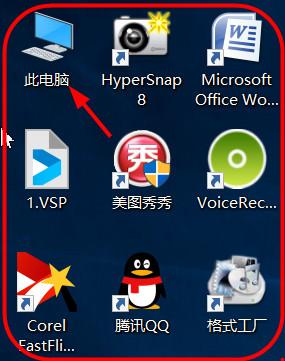
2.在文件菜单下,找到“管理”图标,点击。
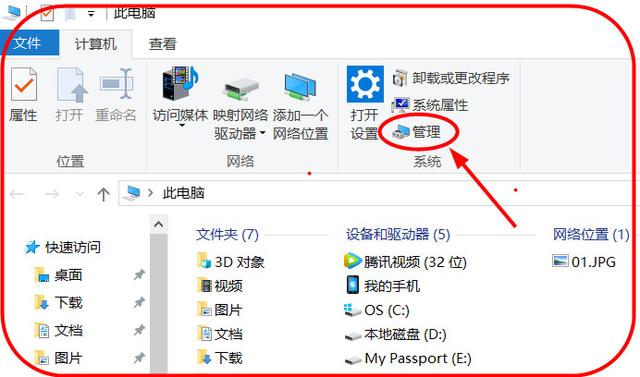
3.点击,出现如下界面,找到“磁盘管理”图标。
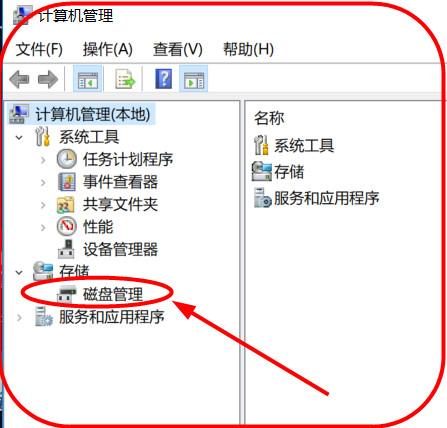
4.点击,出现如下图界面,我们看到出现的移动硬盘基本情况。
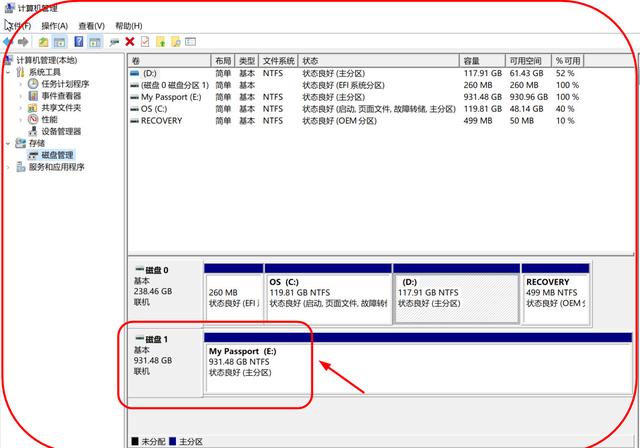
5.点击移动硬盘的区域,出现新界面。
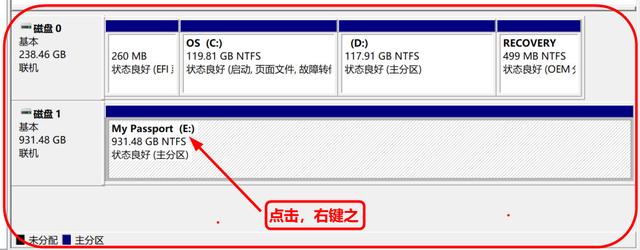
6.如图示,可分区的移动硬盘可用容量为928G。
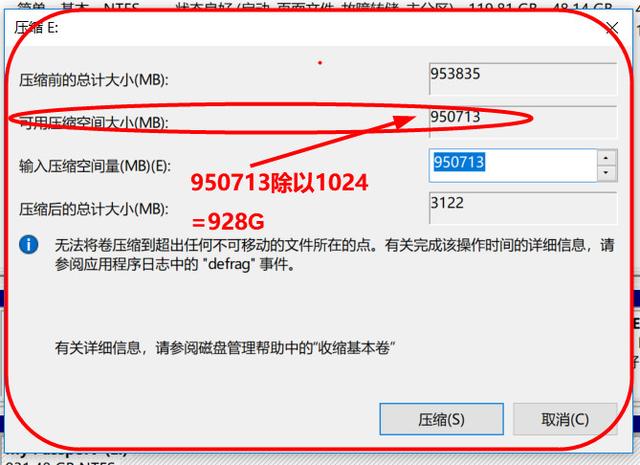
7.我们在输入压缩空间量填写950713的一半,即475356。
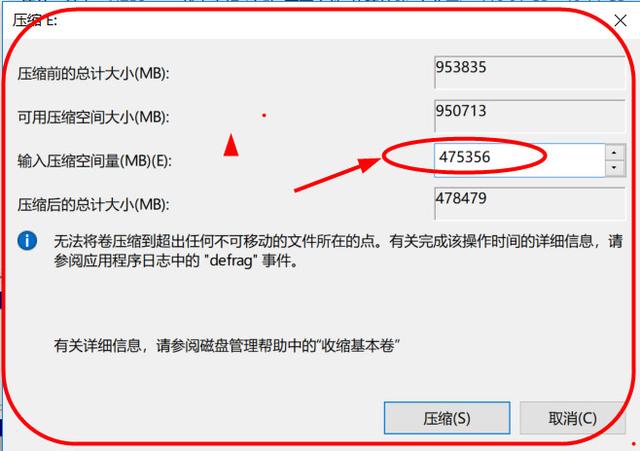
8.我们点击上图的“压缩”图标,即出现如下界面:
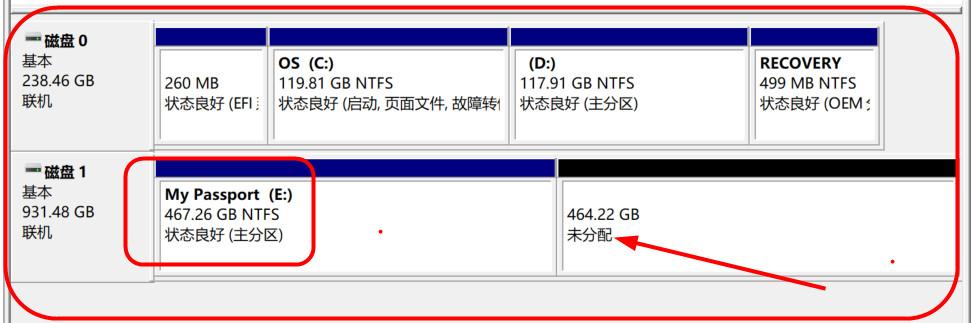
9.如上图,我们点击 红色箭头所指区域;
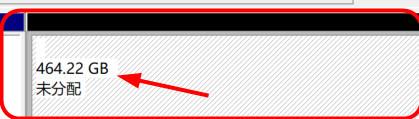
10.出现如下图界面,继续点击下一步;
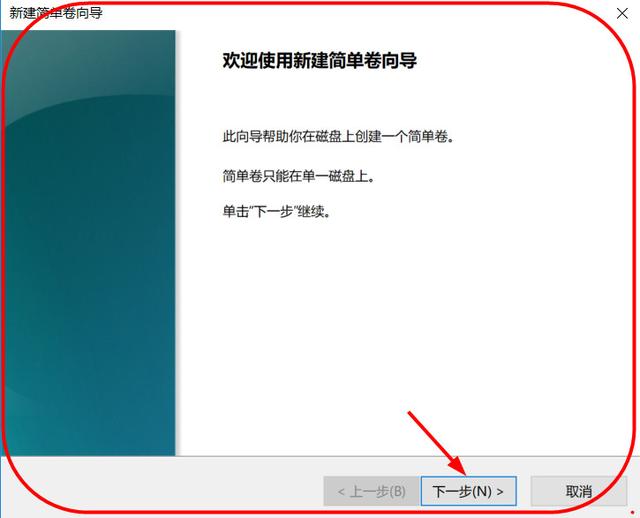
11.出现新界面,我们默认,再点击下一步;
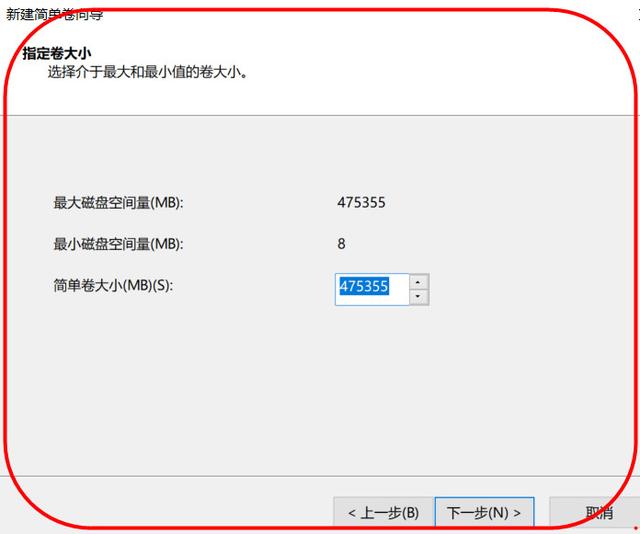
12.出现新界面,我们默认继续点击下一步;
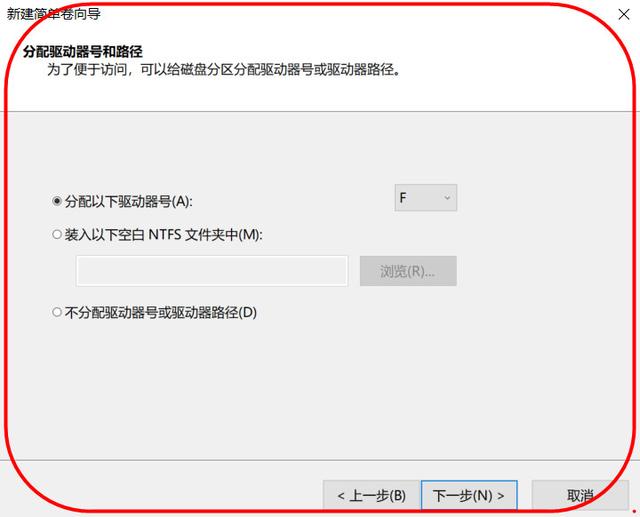
13.出现新界面,我们默认继续点击下一步;
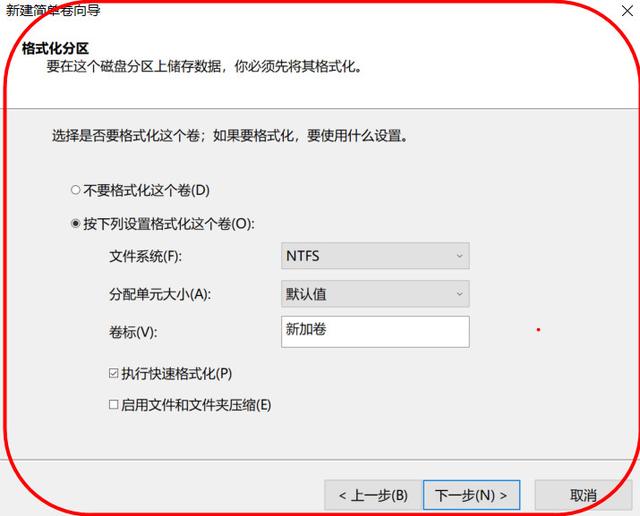
14.一会儿出现下列界面,我们点击完成
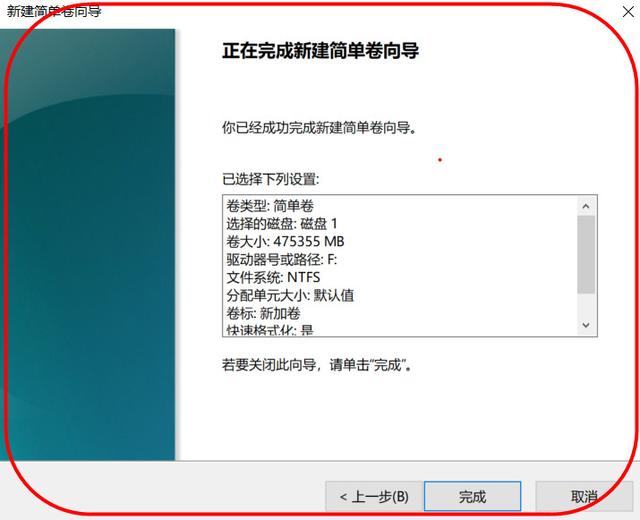
15.新界面显示,已经成功的将移动硬盘分为了两个区;
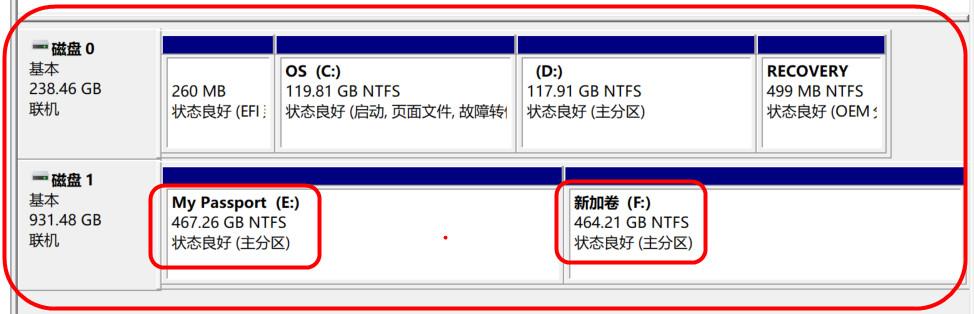
说来话长,其实操作起来速度是很快的。